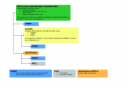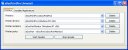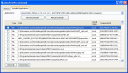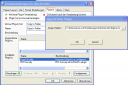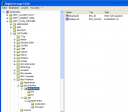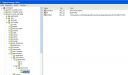MakePDFA.NET – PDFConverter – Übersicht / Struktur / Zusammenhänge
Der Office2PDF Konverter verwendet verschiedene von May Computer entwickelte Basis Komponenten. Diese stehen großteils auch Softwareentwicklern für eigene Anwendungen zur Verfügung.
Office2PDF – Einzelmodule:
PDFConverter – MakePDFA.NET – .NET Komponente, kann durch Plugin – PDF Konverter Module erweitert werden. Die Komponente basiert auf PDFNet, eDocPrintPro-(PDF/A) sowie auf GenOCR und verfügt zur Konfiguration über ein eigenes User Interface.
PDFConverter – Plugin Module:
- Image2PDF – Konvertiert Images (TIFF, JPEG..) direkt nach PDF bzw. PDF/A
- Office2PDF – DOC, XLS, PPT, MSG … nach PDF bzw. PDF/A
- ZIP2PDF – extrahiert ZIP Archive nach PDF bzw. PDF/A
- GenOCR – Konvertiert Images (TIFF, JPEG..) über OCR nach PDF bzw. PDF/A
pdfNET – .NET Komponente – Zusammenfassung aller PDF Basisroutinen (Merge, Overlay/Underlay, Text), Image nach PDF Konvertierung, PDF nach PDF/A Konvertierung
pdfDLL – PDF Text Extraktion, Low Level PDF Validierung
eDocPrintPro (PDF/A) – PDF und PDF/A Druckertreiber – zur Erzeugung von PDF(/A) Dateien über einen Druckvorgang.
GenOCR – .NET Komponente – Pluggable OCR Komponente zur Erzeugung von PDF(/A) – Basiert auf OCR Engines unterschiedlicher Hersteller – Abbyy FineReader, Intelliant, … – sowie auf pdfNET – Verfügt über ein eigenes User Interface zur Konfiguration.
Übersicht / Struktur / Zusammenhänge: